Outlook stalno traži lozinku pri povezivanju s Office 365
Ako primijetite da klijent e-pošte Microsoft Outlook opetovano traži lozinku pri povezivanju s Microsoft 365 (bivši Office 365 ) na vašem Windows 10 uređaju, onda je ovaj post namijenjen da vam pomogne s rješenjem za rješavanje ove anomalije. Također ćemo identificirati uzrok ovog problema.
Pogledajmo tipičan scenarij u kojem se susrećete s ovim problemom.
Kada pokušate stvoriti Outlook profil ili se povezati s poštanskim sandučićem Microsoft Office 365 , od vas se neprestano traži vjerodajnice dok klijent prikazuje poruku o pokušaju povezivanja.... (trying to connect…)Ako otkažete upit za vjerodajnice, dobit ćete sljedeću poruku o pogrešci:
U ovom slučaju, ovaj se problem može pojaviti ako je postavka mrežne sigurnosti za prijavu(Logon network security) na kartici Sigurnost dijaloškog okvira (Security)Microsoft Exchange postavljena na vrijednost koja nije anonimna provjera autentičnosti(Anonymous Authentication) .
Outlook stalno traži lozinku pri povezivanju s Office 365
Ako ste suočeni s ovim problemom, možete slijediti upute u nastavku da biste ga riješili.
Napomena(Note) : Outlook 2016 i neke nedavne verzije Outlooka 2013(Outlook 2013) nisu pogođene ovim problemom. Te su verzije ažurirane kako bi se spriječio problem koji je gore opisan. Ove verzije imaju onemogućenu ili uklonjenu postavku sigurnosti mreže za prijavu iz postavki računa e-pošte (Logon network security)Microsoft Exchange .
Međutim, ako ste korisnik sustava Office 365 koji ima ovaj problem kada se pokušate povezati s poštanskim sandučićem Exchange Online ili možda već koristite novije verzije Outlooka 2013(Outlook 2013) ili Outlook 2016 , možete pokrenuti ovu dijagnostiku od Microsofta(run these diagnostics from Microsoft) za rješavanje problema probleme u kojima Outlook neprestano traži lozinku.
Ako imate stariju verziju Outlooka(Outlook) , morate promijeniti postavku mrežne sigurnosti za prijavu(Logon network security) na Anonimna provjera autentičnosti(Anonymous Authentication) da biste riješili ovaj problem.
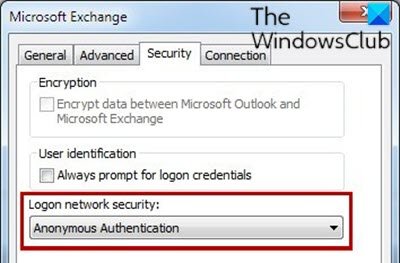
Učinite sljedeće:
- Izađite iz Outlooka.
- Pritisnite tipku Windows key + R da biste pozvali dijaloški okvir Pokreni.
- U dijaloškom okviru Pokreni upišite
controli pritisnite Enter da biste otvorili upravljačku ploču . - Na upravljačkoj ploči(Control Panel) pronađite i dvaput kliknite na Pošta(Mail) .
- Kliknite Prikaži profile(Show Profiles) .
- Odaberite svoj Outlook profil.
- Kliknite Svojstva(Properties) .
- Kliknite Računi e-pošte(E-mail Accounts) .
- Odaberite svoj račun e-pošte.
- Kliknite Promijeni(Change) .
- U dijaloškom okviru Promjena računa kliknite (Change Account)Više postavki(More Settings) .
- U dijaloškom okviru Microsoft Exchange odaberite karticu (Microsoft Exchange)Sigurnost(Security) .
- Na popisu Sigurnost mreže za prijavu(Logon network security) odaberite Anonimna provjera autentičnosti(Anonymous Authentication) .
- Kliknite OK .
- Kliknite Dalje.(Next.)
- Kliknite Završi(Finish) .
- Kliknite Zatvori(Close) u dijaloškom okviru Postavke računa .(Account Settings)
- Kliknite Zatvori(Close) u dijaloškom okviru Postavljanje pošte .(Mail Setup)
- Kliknite OK za zatvaranje upravljačke ploče Mail.
To je to!
Povezano čitanje(Related read) : Outlook se ne može povezati s Gmailom, stalno traži lozinku .
Related posts
Sigurnosno kopirajte pristiglu poštu pomoću UpSafe Office 365 Outlook Backup Freeware
Zahtjevi sustava za Office 365 i Office 2019
Kako isključiti kompresiju slike u Office 365 aplikacijama
Kako podijeliti pretplatu na Office 365 s prijateljima i obitelji
Kako otkazati pretplatu na Office 365 ili zaustaviti automatsku obnovu
Kako besplatno nabaviti Office 365
Kako upotrijebiti @spomen za označavanje nekoga u Office 365 aplikacijama za povratne informacije
Kako popraviti Outlook zaglavljen pri učitavanju profila
Izvezite kontakte iz programa Outlook, Outlook Express i Windows Live Mail
Kako oporaviti probleme s oštećenjem podataka u Microsoft Outlooku
Kako sinkronizirati Outlook kontakte s Androidom, iPhoneom, Gmailom i drugim
Kako prijeći s Office 365 Video na Microsoft Streams
Kako stvoriti Microsoft Outlook prečace za e-poštu i zadatke
Kako popraviti oštećene Outlook .ost i .pst podatkovne datoteke
Kako izvesti svoje e-poruke iz Microsoft Outlooka u CSV ili PST
Omogućite Configuration Manageru za implementaciju ažuriranja sustava Office 365 pomoću SCCM
Kako ukloniti korisničko ime iz naslovne trake sustava Office 365
Microsoft Outlook se ne otvara? 10 načina za popravak
Kako vratiti izbrisane poruke e-pošte u Office 365
Kako poslati pozivnicu za kalendar u Outlooku
